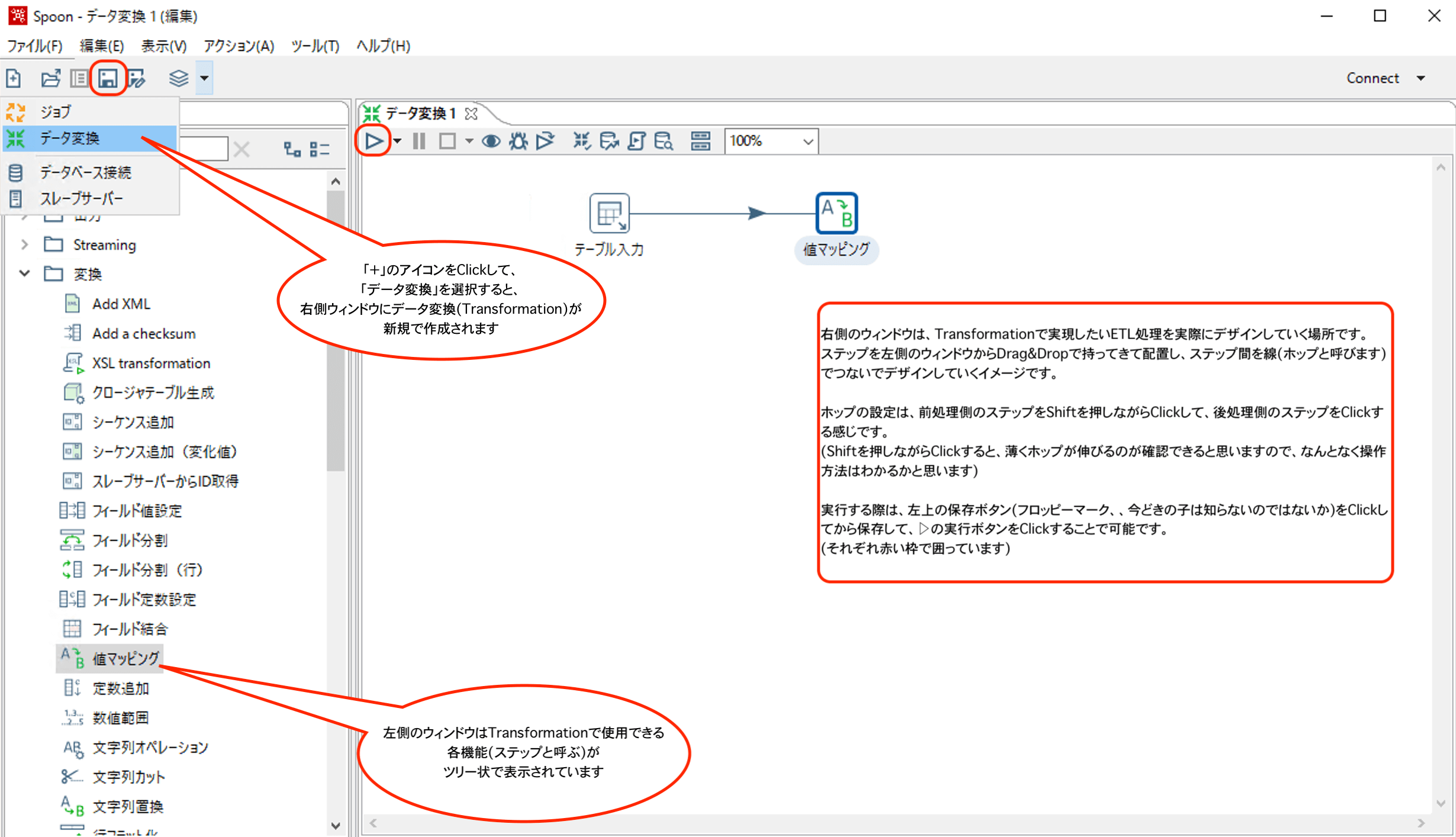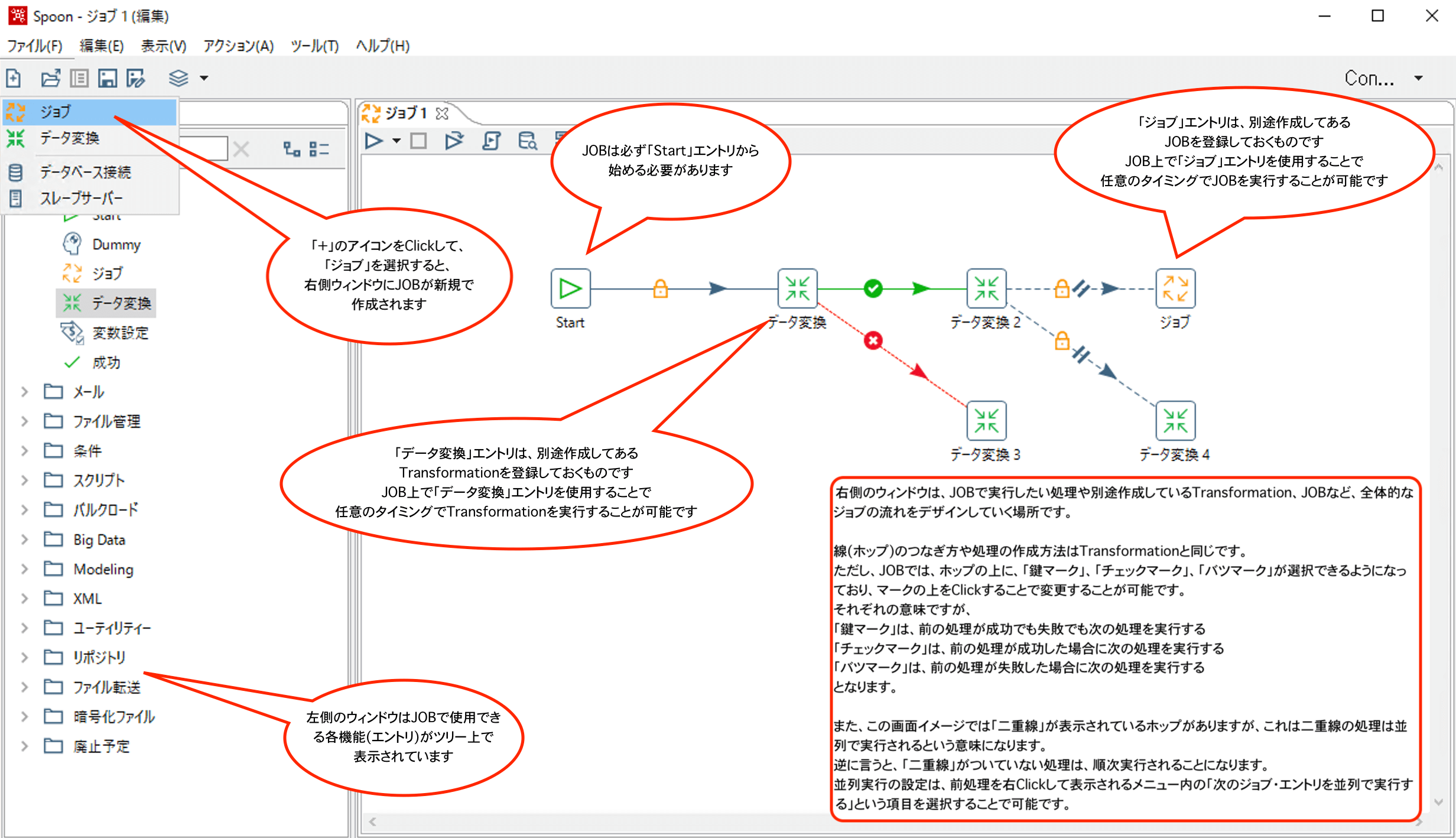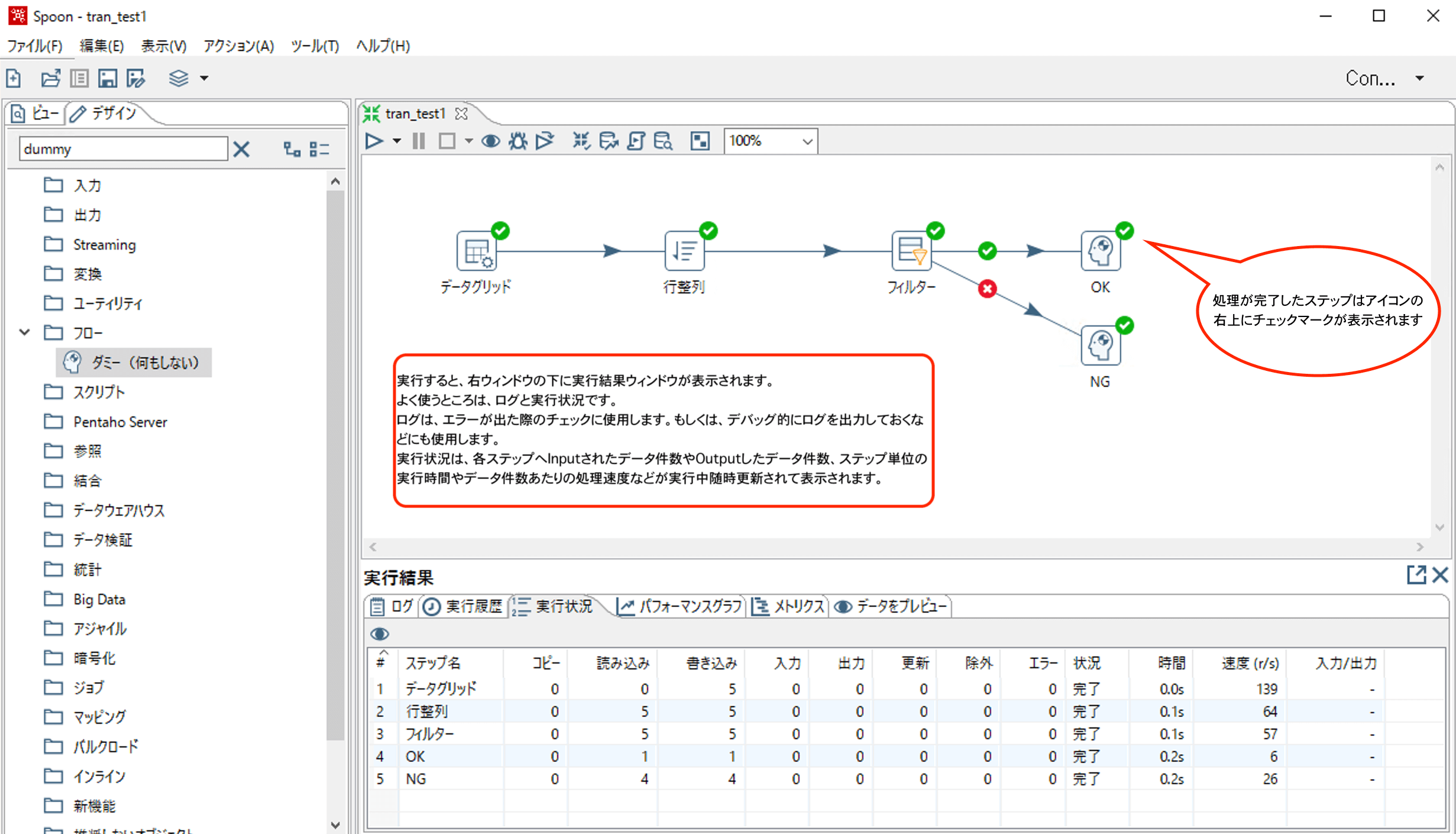サマリ
この記事では以下について記載しています。
- Transformationの作成方法
- JOBの作成方法
- 実行時のイメージ
- 次のステップ
本記事を読む前に
Pentaho Data Integrationのインストールがまだの場合は、以下を参考にインストールして、記事を読みながら操作するとよりわかりやすいかと思います。
Pentaho Data Integrationのインストール
TransformationとJOBについては以下も参照してください。
Pentaho Data Integration 入門編 (1) - 機能概要と用語整理
Transformationの作成方法
TransformationはSpoon上で作成することが可能です。
具体的には、Spoon.batやspoon.shからSpoonを起動、"ファイルメニュー"→"新規"→"データ変換"を選択して新規にTransformationを作成する方法と、Spoon上の「+」アイコンから"データ変換"を選択する方法があります。
画面イメージも貼っているので、ご確認ください。
各ステップの設定については、ステップのアイコンをダブルクリックすることでそれぞれの設定画面が表示されるので、そこで行います。
実行については、作成したTransformationを一度保存してからSpoon上で実行したり、バッチコマンドから実行したりすることが可能です。
なお、Transformationを作成して保存すると、ktrという拡張子のファイルが作成されます。
作成したktrファイルを他の環境で実行する場合などは、このファイルを実行したい環境にコピーすることで可能となります。
JOBの作成方法
JOBもTransformationと同様にSpoon上で作成することが可能です。
新規作成方法もTransformationとほぼ同様で、選択するメニューが"データ変換"ではなく、"ジョブ"に変わるだけです。
こちらも画面イメージを貼っているので、詳細はそちらをご確認ください。
JOBを保存するとkjbという拡張子のファイルが作成されます。
実行時のイメージ
例として、Transformationを実行すると、以下のようなイメージとなります。
次のステップ
本記事では、TransformationやJOBの新規作成方法と実行方法など、ごく基本的なことだけ記載しておりますので、各ステップ内の設定方法には触れておりません。
よく使うステップの設定方法などは、別の記事で紹介していきますので、以下をご参照ください(随時追加してきます)。
PDIでDBからデータを取得する
Pentaho Data Integration でCSVファイルを読み込む
Pentaho Data Integration でCSVファイルを出力する
Pentaho Data IntegrationでTableにデータを出力する